Sådan låses iPhone 7 (Plus)/6s (Plus) op uden SIM-kort
En iPhone låst til en bestemt netværksudbyder er uden tvivl en hjertesorg for mange mennesker. Hvorfor skal du kun bruge en enkelt netværksudbyder, når du har mulighed for at bruge forskellige netværksudbydere på den samme iPhone-enhed? Fordelene ved at bruge en ulåst iPhone er, at du ikke er bundet til nogen kontrakter, du kan bruge telefonen i forskellige lande, og du behøver ikke bekymre dig om eventuelle skjulte gebyrer. Hvis du vil vide, hvordan du låser iPhone 5 op uden SIM eller hvordan du låser iPhone 6s op uden SIM, har jeg forskellige metoder, som du nemt kan bruge til at omgå denne lås.
Afhængigt af din iPhones art eller din fleksibilitet, vil den metode, du vælger som angivet nedenfor, uden tvivl garantere dig resultater.
- Del 1: Sådan låses iPhone op til ethvert netværk uden SIM-kort
- Del 2: Kontakt din udbyder for at låse iPhone op til enhver operatør uden SIM-kort
- Del 3: Lås iPhone op uden SIM-kort via fabriksindstillinger
- Del 4: Sådan låser du iPhone op med iPhoneIMEI.net
Del 1: Sådan låses iPhone op til ethvert netværk uden SIM-kort
Avanceret teknologi har uden tvivl bragt fremkomsten af forskellige iPhone-oplåsningsprogrammer frem i lyset. Det er dog ikke alle disse programmer, der er troværdige, da nogle vil annullere din garanti og slette nogle af dine værdifulde oplysninger. Med dette i tankerne har du brug for et program såsom DoctorSIM Unlock Service, der garanterer dig sikkerheden for dine dyrebare data samt opretholder din eksisterende garanti. Hvis du har en iPhone 5, 6 eller 7, og du vil låse den op uden nødvendigvis at bruge et SIM-kort, skal du blot følge disse enkle trin.
Trin 1: Besøg DoctorSIM officielle websted
Hvordan man låser iPhone 5 op uden SIM ved hjælp af DoctorSIM-metoden kræver, at du besøger DoctorSIM Unlock Service’s officielle hjemmeside og vælger din telefonmodel samt mærket.
Trin 2: Indtast oplysninger om din netværksudbyder og iPhone
Når du har valgt din telefonmodel i trin 1, skal du indtaste detaljerne for din iPhone samt dit oprindelsesland som vist på skærmbilledet nedenfor.
Trin 3: Indtast kontakt og IMEI-nummer
Når du har angivet dine iPhone-oplysninger, skal du rulle ned på siden og indtaste dit IMEI-nummer samt dine kontaktoplysninger (e-mailadresse). Sørg for at give en gyldig e-mail, da den vil blive brugt som en kommunikationskanal, når låsen er blevet omgået.
Trin 4: Kodegenerering og oplåsning
Når du har foretaget betalingen, skal du vente i cirka 1-2 hverdage på, at koden bliver sendt til din e-mailadresse. Udskift dit gamle SIM-kort med et andet fra en anden udbyder, og tænd din iPhone. Når du bliver bedt om at indtaste en kode, skal du indtaste den, der er genereret af DoctorSIM for at låse din iPhone op. Så enkelt er det.
Del 2: Kontakt din udbyder for at låse iPhone op til enhver operatør uden SIM-kort
Du kan låse din iPhone op via din udbyder uden nødvendigvis at bruge et eksternt program. Alt du skal gøre er at kontakte din tjenesteudbyder. Afhængigt af den netværksudbyder du bruger, har forskellige udbydere normalt en detaljeret metode til, hvordan du låser din iPhone op. På den anden side har vi udbydere, der normalt ikke giver deres abonnenter disse oplåsningsmetoder. Du bør derfor lære din udbyder at kende, før du søger iPhone-oplåsningstjenester. Hvis du vil vide, hvordan du låser iPhone 6S op uden SIM via din udbyder, skal du følge disse enkle trin.
Trin 1: Kontakt netværksoperatør
For at du kan låse din iPhone op, skal du først kontakte din netværksudbyder for at sikre, at de understøtter SIM-oplåsningstjenester. Hvis de støtter, vil du blive bedt om at underskrive en kontrakt eller en aftale afhængigt af deres vilkår. Hvis de ikke understøtter disse tjenester, bliver du nødt til at søge eksterne programmer og metoder til at gøre dette for dig.
Trin 2: Vent på oplåsningsproces
Når din udbyder accepterer at låse din iPhone op, bliver du nødt til at give dem et par dage til at generere koderne og låse din telefon op. Når dette er gjort, vil din udbyder informere dig enten via en sms, telefonopkald eller e-mail. Metoden, der bruges til kommunikation, afhænger af, hvad du aftalte, da du tilmeldte dig oplåsningsanmodningen. Fra dette tidspunkt vil din telefon være fri for låse, og du kan bruge den uden nogen som helst barrierer.
Del 3: Lås iPhone op uden SIM-kort via fabriksindstillinger
Hvis du kører på en iPhone 7, og du ikke ved, hvordan du låser iPhone 7 op uden SIM, skal du ikke bekymre dig mere, da jeg har en metode til at se igennem. Du kan låse din iPhone 7 op ved at nulstille den til fabriksindstillinger. Som navnet antyder, bliver du bedt om at fabriksindstille din iPhone 7 til standardtilstanden. Selvom denne metode vil gendanne din iPhone 7 til sin standardtilstand, vil du stadig blive bedt om at kontakte din udbyder for at de kan udstede den unikke kode til dig, eller for at de kan låse iPhone op for dig. Før du gendanner din iPhone til standardtilstanden, skal du sørge for, at du har sikkerhedskopieret dine data og filer til iCloud eller iTunes. Når du konfigurerer din iPhone efter gendannelsesprocessen, skal du bruge sikkerhedskopien til at konfigurere din telefon igen. Sådan kan du låse din låste iPhone op uden SIM-kort ved hjælp af iTunes og fabriksnulstilling.
Trin 1: Tilslut iDevice til pc
Først og fremmest skal du forbinde din iDevice til din pc og åbne din iTunes-konto. Sørg for, at du har den nyeste version af iTunes.
Trin 2: Opdater iOS 7 til 10
På din iTunes-konto skal du finde indstillingen ‘Opdater’ og klikke på den for at opdatere din iPhone. I løbet af få minutter vil din iPhone 7 blive opdateret til den seneste version af 10.
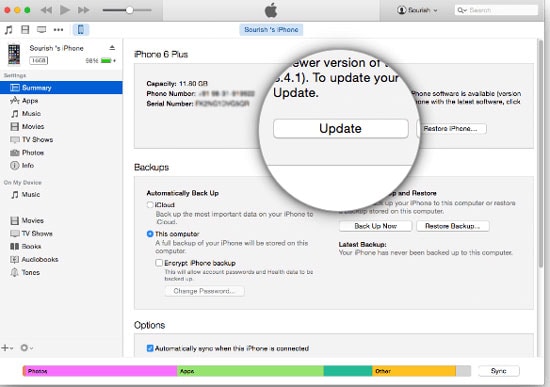
Trin 3: Frakobl iPhone
Når den er opdateret, skal du frakoble din iPhone i cirka 10 sekunder og sætte den i igen. Du vil være i stand til at se lykønskningsmeddelelsen som vist nedenfor.
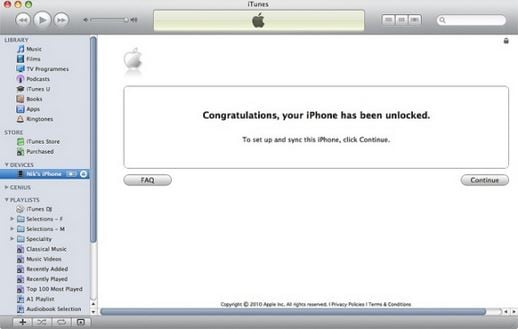
Trin 4: Gendan fabriksindstillinger
For at fuldføre oplåsningsprocessen skal du indsætte et nyt SIM-kort i din iPhone og udføre fabriksnulstillingsprocessen ved at følge disse trin Indstillinger> Generelt> Nulstil> Nulstil netværksindstillinger.
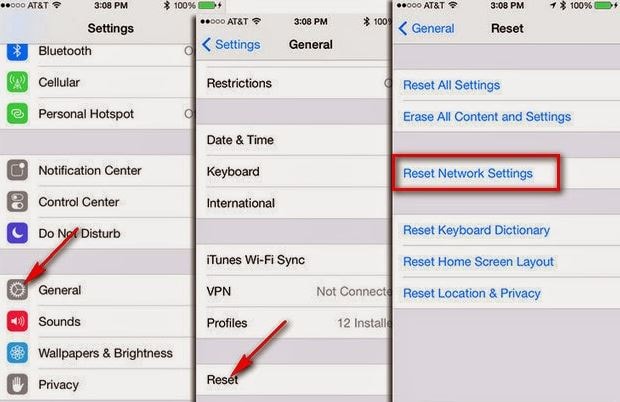
Vent på, at telefonen genstarter. Du kan også slå ‘Airplane Mode’ til og fra igen. Der har du det. Sådan låser du iPhone 7 op uden SIM på få minutter.
Del 4: Sådan låser du iPhone op med iPhoneIMEI.net
iPhoneIMEI.net er en anden legitim metode til sim-låse op din iPhone. Den låser din iPhone op ved at hvidliste din IMEI fra Apples database, så din iPhone aldrig bliver låst igen, selvom du opdaterer operativsystemet eller synkroniserer med iTunes. Den officielle IMEI-baserede metode understøtter iPhone 7, iPhone 6S, iPhone 6 (plus), iPhone 5S, iPhone 5C, iPhone 5, iPhone 4S, iPhone 4…

Trin til at låse iPhone op med iPhoneIMEI.net
Trin 1. Gå til iPhoneIMEI.net officiel hjemmeside. Vælg din iPhone-model og det netværk, din telefon er låst til, og klik derefter på Lås op.
Trin 2. I det nye vindue skal du følge instruktionerne for at finde IMEI-nummeret. Indtast derefter IMEI-nummeret og klik på Lås op nu. Det vil lede dig til at afslutte betalingsprocessen.
Trin 3. Når betalingen er vellykket, sender systemet dit IMEI-nummer til netværksudbyderen og hvidlister det fra Apples database. Processen tager normalt omkring 1-5 dage. Derefter vil du modtage en bekræftelsesmail på, at din telefon er låst op.
Som vi har set i denne artikel, er det ingen hemmelighed, at vi har forskellige iPhone SIM-oplåsningstjenester at vælge imellem, og også det faktum, at de alle er meget pålidelige. Med dette i tankerne er det på høje tid, at du kysser din single-netværksudbyder farvel og omfavner diversiteten i din teknologiske verden. Det er heller ingen hemmelighed, at hvis du vil vide, hvordan man låser iPhone 6s op uden SIM, eller hvordan man låser iPhone 6 op uden SIM, vil metoderne ovenfor uden tvivl ordne dig.
Seneste Artikler